如何通过微信将文件传输到手机
1、在电脑上双击“微信”图标,在弹出的“登录”对话框中,点击“登录”,手机自动弹出确认“登录”页面;
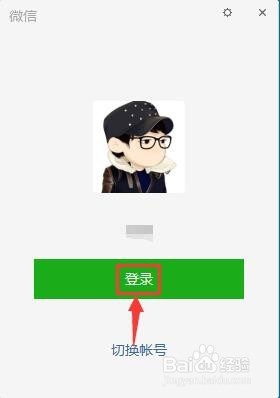
2、在手机确认“登录”页面,再点“登录”, 打开“电脑微信”界面。

3、在“电脑微信”界面,选择左边“文件传输助手”或“自己”,点击右边“电脑文件”,打开“电脑文件”页面;

4、在“电脑文件”页面,将一个“音乐文件”拖入到“电脑微信”发送框,再点右下角“发送”,进入“文件传输助手”发送页面。

5、在“文件传输助手”发送页面,可看到“音乐文件”发送信息。

6、打开手机微信,选择“文件传输助手”,进入“文件传输助手”接收页面;
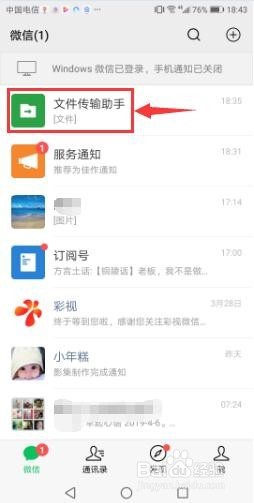
7、在“文件传输助手”接收页面,点击“音乐文件”接收信息,进入音乐“下载”页面;

8、在音乐“下载”页面,点击“继续下载”,进入音乐“播放”页面;
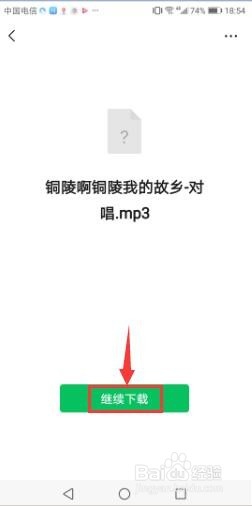
9、在音乐“播放”页面,显示音乐保存的“路径”等信息。

10、返回手机界面,选择“文件管理”,打开“文件管理”页面。

11、在“文件管理”页面,点击“音频”,进入文件“音频”页面;
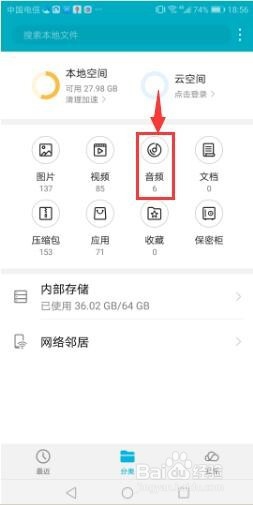
12、在文件“音频”页面,可看到下载的“音乐文件”。
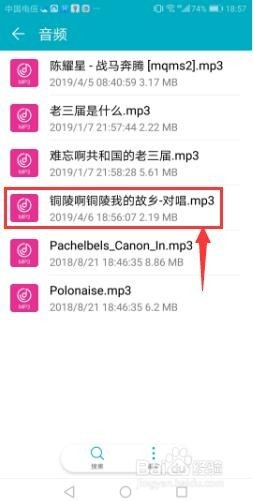
声明:本网站引用、摘录或转载内容仅供网站访问者交流或参考,不代表本站立场,如存在版权或非法内容,请联系站长删除,联系邮箱:site.kefu@qq.com。
阅读量:65
阅读量:154
阅读量:67
阅读量:175
阅读量:21